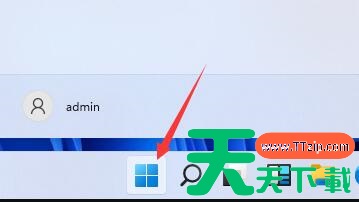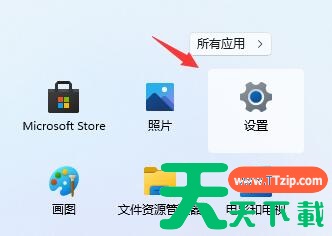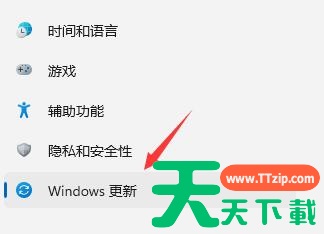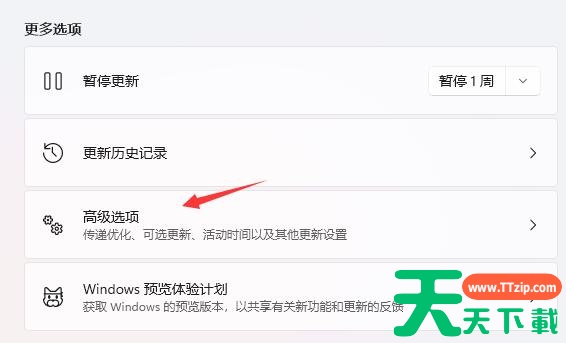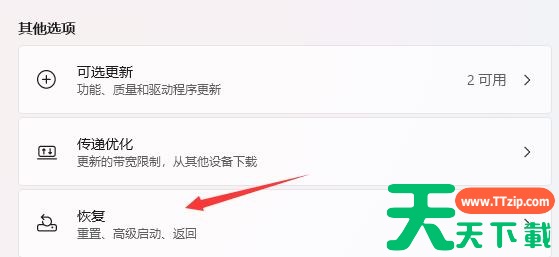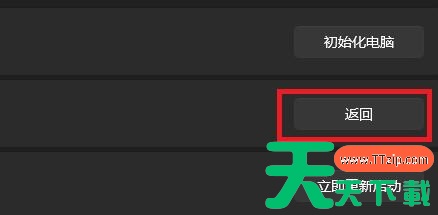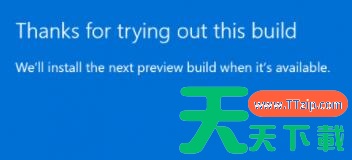目前网上的Win11系统都是属于预览版的,而最近Win11正式版也要推出了,所以有不少小伙伴想要将预览版的Win11系统退回win10系统却不知道要如何操作,那么今天就跟着天天下载一起来操作吧。
Win11系统退回win10系统的方法
方法一
1、如果我们在十天内更新的Win11,那么可以先进入“开始菜单”。
2、然后进入系统“设置”。
3、然后在左边栏中找到并进入“windows更新”。
4、在更多选项的下方有一个“高级选项”,点击进入。
5、在其中选择“恢复”选项。
6、然后点击历史windows版本右边的“返回”按钮。
7、然后可以选择回退的理由,不选择也无所谓。
8、接着会告诉你一系列回退的注意事项,阅读完成后就可以返回win10了。
方法二
如果更新超过了10天就无法使用上面的方法返回了,那就只能重装系统了 。
@天天下载